تثبيت برنامج التشغيل لـ NVIDIA GeForce GT 220
تثبيت البرامج لبطاقة رسومات ليست معقدة كما يبدو للوهلة الأولى. في هذه المقالة سنناقش كيفية تثبيت برنامج تشغيل NVIDIA GeForce GT 220.
محتوى
تثبيت برنامج التشغيل لـ NVIDIA GeForce GT 220
هناك عدة طرق لتثبيته. من المفيد تفكيك كل واحد منهم ، حيث قد لا يكون البعض متاحًا لسبب أو لآخر.
الطريقة 1: الموقع الرسمي
من أجل حماية نفسك من البرامج الضارة ، التي غالباً ما يتم إخفاؤها كبرنامج تشغيل ، من الأفضل تنزيل البرامج فقط من الموقع الرسمي.
- نذهب الى المورد عبر الإنترنت من نفيديا .
- في عنوان الموقع نجد قسم "السائقين" . نقوم بنقرة واحدة.
- مرة واحدة في هذا المجال أمامنا سيكون هناك صفحة خاصة حيث من الضروري إدخال جميع البيانات الفعلية حول videocard. لتبسيط المهمة ، يجب إعادة كتابة جميع المعلومات من لقطة الشاشة أدناه. الحقل الذي يمكن أن يتطلب تغييرات هو إصدار نظام التشغيل. بمجرد تحديد كل شيء ، انقر فوق "بحث" .
- سيتم عرض السائق ، وهو الأكثر حداثة في الوقت الحالي ، باعتباره السائق الوحيد. نحن لا نحتاج إلى إصدارات أخرى ، فقط انقر فوق "تنزيل الآن" .
- بعد ذلك ، نعرض عليك قراءة اتفاقية الترخيص. فقط اضغط على "قبول وتنزيل" .
- يبدأ الملف بملحق .EXE.
- بعد إطلاقه ، تحتاج إلى فك ضغط الملفات - فقط حدد مسار الأولوية وانقر على "موافق" .
- يعمل البرنامج بشكل مستقل مع الملفات. يبقى فقط الانتظار حتى اكتمال عملية التثبيت.
- يقدم التطبيق لقراءة اتفاقية الترخيص التالية. فقط اضغط على "أوافق. تواصل » .
- يعد اختيار طريقة التركيب واحدة من أهم اللحظات في هذه المرحلة. لكي لا يكون مخطئًا ، يوصى بتحديد "Express" والنقر فوق "Next" .
- بعد ذلك مباشرة ، يبدأ السائق في التنزيل. العملية ليست الأسرع ويرافقها وميض الشاشة.
- عند الانتهاء من البرنامج ، انقر فوق "إغلاق" .

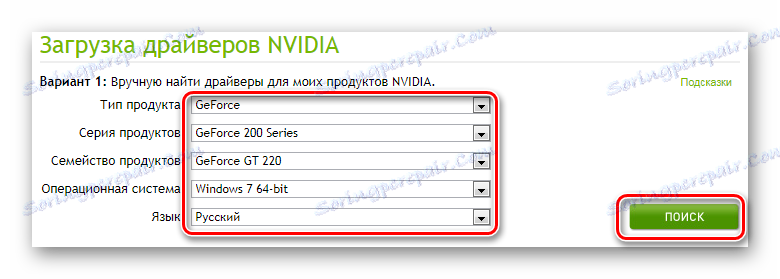
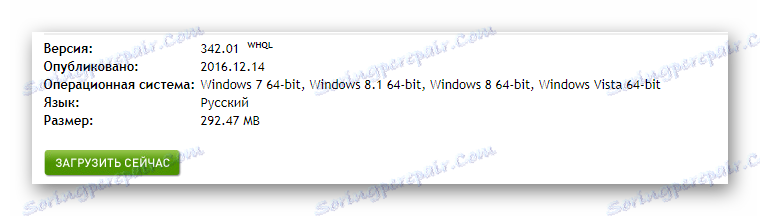

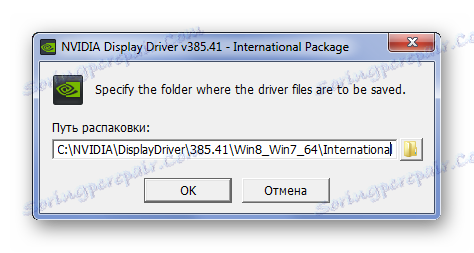
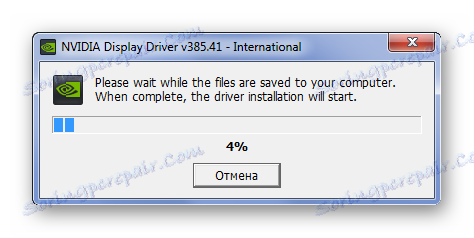
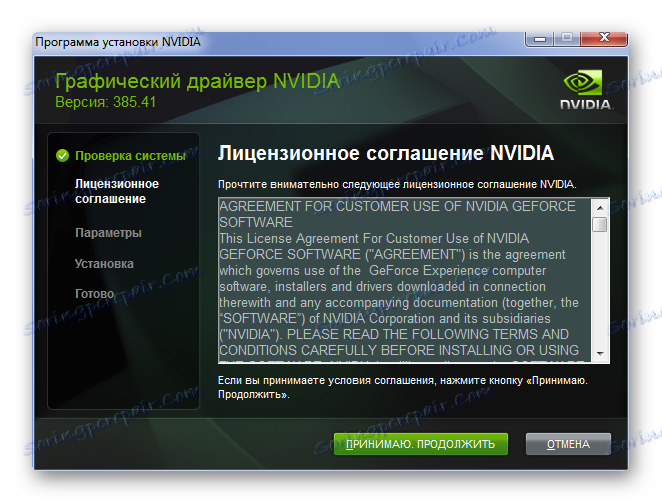
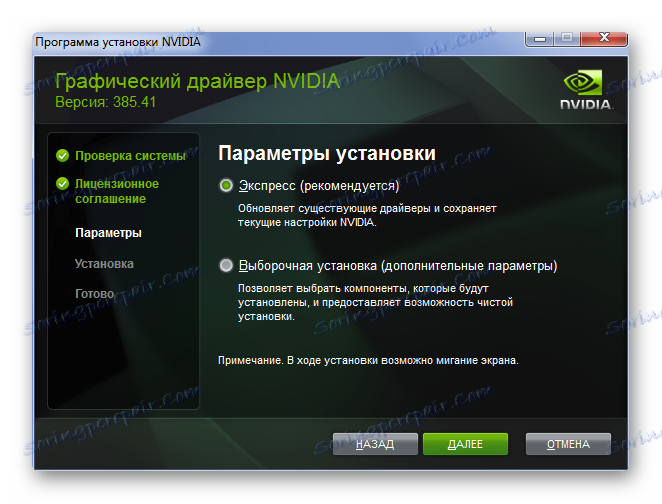
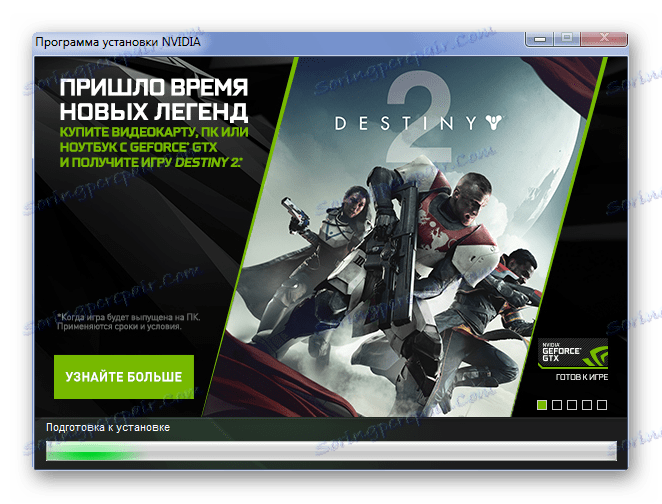
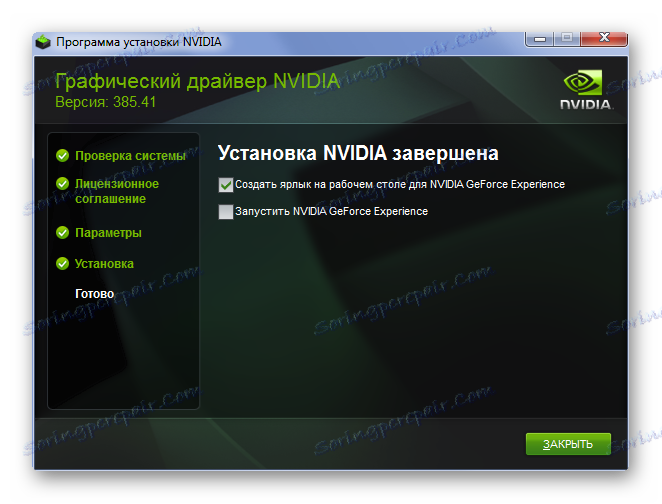
على هذه الطريقة يتم تفكيك ويبقى فقط لإعادة تشغيل الكمبيوتر.
الطريقة 2: خدمة NVIDIA عبر الإنترنت
لمزيد من البحث والتركيب المناسب للسائق ، يتم تقديم خدمة خاصة على موقع NVIDIA. وعلى العموم ، فإن عمله قادر على استبدال المرفق.
- نحن نمر ل موقع خدمة NVIDIA .
- على الفور يبدأ النظام في المسح. قد ينتهي الأمر بحاجة إلى تثبيت Java. يمكنك القيام بذلك عن طريق النقر على الشعار البرتقالي للشركة.
- على الفور ، يتم إعادة توجيهنا إلى الموقع حيث تحتاج إلى اختيار "تنزيل Java مجانًا" .
- يمكن تنزيل ملف التثبيت بعدة طرق ، ويكفي اختيار سعة بت نظام التشغيل ووضع التشغيل.
- بمجرد تحميل الملف ، ابدأ في العمل معه ، فقط قم بتشغيله. بعد ذلك مباشرة ، يبدأ الموقع مسحًا ثانيًا.
- لا ينبغي أن تنشأ المزيد من المشاكل ، لذلك يمكنك الاستمرار في البحث عن السائق. لكن العمل الإضافي سيكون متشابهًا مع الطريقة الأولى ، بدءًا من النقطة 5.
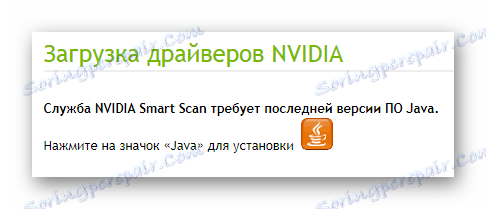
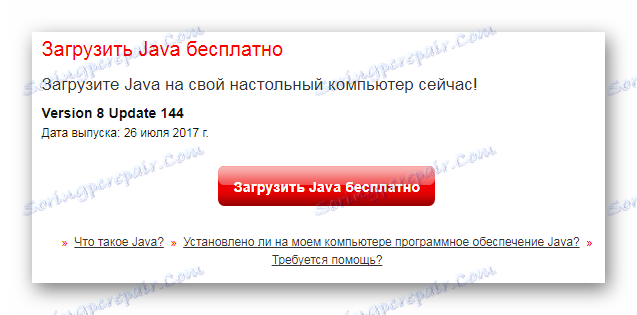
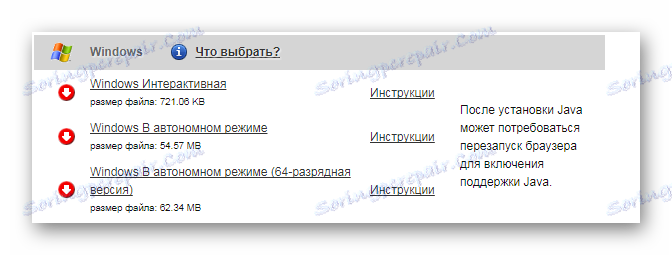
هذا الخيار مناسب فقط في ظل ظروف معينة ، ولكن لا يزال يستحق النظر.
الطريقة الثالثة: تجربة GeForce
إذا كانت جميع الخيارات السابقة لا تناسبك ، فهذا ليس سبباً للانزعاج ، لأن شركة NVIDIA توفر طريقة رسمية أخرى لتثبيت برنامج التشغيل لبطاقة الفيديو. أداة خاصة ، تسمى تجربة GeForce ، قادرة على تحديث البرنامج وتثبيته في غضون دقائق. يمكنك التعرف على هذه الطريقة إذا قمت بالنقر فوق الارتباط التشعبي أدناه.

اقرأ المزيد: تثبيت برامج التشغيل مع تجربة NVIDIA GeForce
الطريقة الرابعة: برامج الجهات الأخرى
في تصرف المستخدم هي برامج خاصة تتناسب تماما مع مهمة تثبيت برنامج التشغيل. يقومون بفحص الكمبيوتر بشكل مستقل ، ومسح كل جهاز ، ثم يقوموا بإعلامك عن الحاجة إلى تحديث برنامج معين. يمكن العثور على قائمة بهذه التطبيقات في المقالة على موقعنا.
اقرأ المزيد: أفضل البرامج لتثبيت السائقين

قائد بين هذه البرامج هو DriverPack الحل . هذا التطبيق ، الذي يحتوي على قاعدة بيانات ضخمة من السائقين ، يساعد على العثور على البرامج اللازمة دون بذل الكثير من الجهد. إذا كنت لا تعرف كيفية استخدام هذه البرامج بشكل صحيح ، فما عليك سوى قراءة مقالتنا ، التي توفر تعليمات مفصلة.
اقرأ المزيد: تثبيت برامج التشغيل باستخدام SolutionPack Solution
الطريقة الخامسة: معرف الجهاز
التثبيت ممكن دون تحميل البرامج ، سواء الرسمية أم لا. إذا قمت بتحديث البرنامج بهذه الطريقة ، فإنك تحتاج فقط إلى الاتصال بالإنترنت ومعرفة المعرّف الفريد الخاص بالجهاز. هذا الرقم متاح لكل شيء متصل بالكمبيوتر والمعدات. بالنسبة لبطاقة الفيديو قيد النظر ، يبدو NVIDIA GeForce GT 220 220 كالتالي:
PCIVEN_10DE&DEV_0A20&SUBSYS_19121462
PCIVEN_10DE&DEV_0A20&SUBSYS_111819DA

إذا كنت لا تعرف كيفية استخدام هذه البيانات بشكل صحيح ، فما عليك سوى قراءة المقالة على موقعنا على الويب ، حيث يتم وصف كل شيء ببساطة وبشكل تفصيلي.
اقرأ المزيد: تثبيت برنامج التشغيل باستخدام معرف
الطريقة 6: أدوات Windows القياسية
يمكن تثبيت أي برنامج تشغيل باستخدام أدوات Windows القياسية فقط. على الأرجح ، سيتم تثبيت البرامج القياسية فقط ، ولكن هذا يجب أن يكون كافيًا للعثور على أحدث البرامج وأكثرها ملاءمة. إذا كنت لا تعرف كيفية استخدام هذه الطريقة ، نوصيك بقراءة المقالة أدناه. هناك ستجد تعليمات مفصلة حول الطريقة المذكورة.
الدرس: تثبيت برنامج التشغيل بواسطة أدوات Windows القياسية

ونتيجة لذلك ، تعتبر ستة طرق كاملة لتثبيت برنامج التشغيل لـ NVIDIA GeForce GT 220.